先检查网卡驱动和网络设置。进入设备管理器查看网络适配器是否正常,若有黄色感叹号或显示未知设备,需下载并安装对应网卡驱动;可借助其他设备访问官网或使用离线驱动工具安装。驱动正常后检查网络设置,确保IP和DNS设为自动获取,或根据网络环境配置静态IP。最后运行Windows网络疑难解答,按提示修复问题。多数情况为驱动缺失所致,装好驱动即可恢复上网。
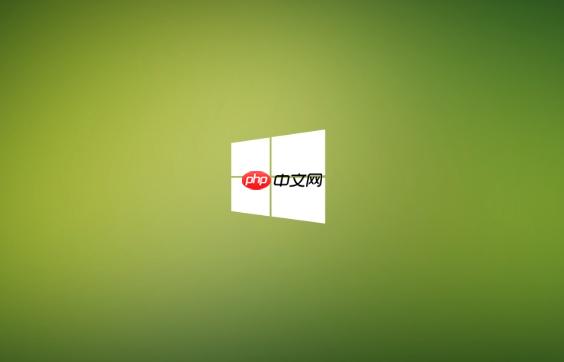
Windows安装完成后网络连不上,通常是因为缺少网卡驱动或网络设置问题。别急,可以一步步排查解决。
如果电脑明明插着网线或能搜到Wi-Fi却无法上网,先确认系统是否识别了网卡:
这种情况常见于新装系统或更换主板后,需要手动安装网卡驱动。
如果没有网络,但有另一台可上网的设备,可以这样操作:
也可以使用驱动工具的离线版(如驱动精灵万能网卡版),提前下载好放在U盘备用。
如果驱动已安装但还是连不上,可能是网络设置问题:
如果公司或学校网络需要固定IP,则需联系管理员获取正确配置。
Windows自带的诊断工具有时能快速定位问题:
基本上就这些。多数情况下是驱动缺失导致,只要把网卡驱动装上,网络就能恢复正常。提前准备驱动U盘或离线安装包,能省去不少麻烦。
以上就是Windows安装完成后网络连不上怎么办?的详细内容,更多请关注php中文网其它相关文章!

每个人都需要一台速度更快、更稳定的 PC。随着时间的推移,垃圾文件、旧注册表数据和不必要的后台进程会占用资源并降低性能。幸运的是,许多工具可以让 Windows 保持平稳运行。




Copyright 2014-2025 https://www.php.cn/ All Rights Reserved | php.cn | 湘ICP备2023035733号